
Eskuliburu honetan - "Ireki Komandoa" leihoaren leihoa nola itzultzeko pausoz pauso. Testu-menua deitzen da testuinguruko tekla eta langilea uneko karpetan komando lerroa hasteko (deitzen baduzu) Zuzendariaren leihoaren kokapen hutsaren menua) edo hautatutako karpetan. Ikus ere: Nola itzuli kontrol panela Windows 10 testuinguruko menuan.
Itzuli komandoa "Ireki Komandoen leihoa" erregistro editorea erabiliz
Zehaztutako testuinguruko menuko elementua Windows 10-en itzultzeko, egin hau:
- Sakatu Win + R teklak eta sartu Regedit erregistroko editorea hasteko.
- Joan HKEY_CLASSES_ROOT \ Directory \ shell \ cmd erregistroko atalean, egin klik eskuineko botoiarekin atalean izena eta hautatu Baimenak menuko elementua.
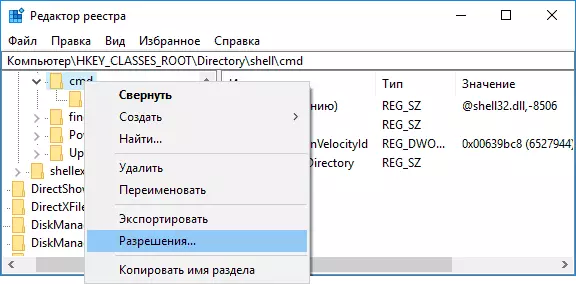
- Hurrengo leihoan, egin klik "Aurreratua" botoian.

- Egin klik "Aldatu" elementuaren ondoan ".
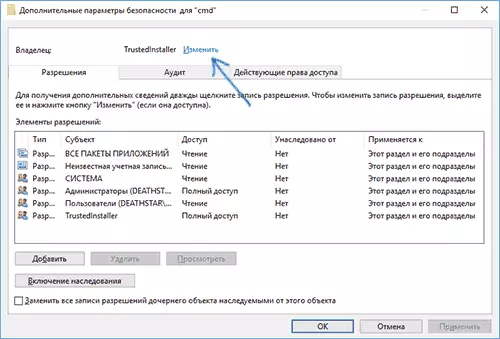
- "Idatzi hautatutako objektuen izenak", idatzi zure erabiltzailearen izena eta egin klik "Egiaztatu izenak", eta gero "Ados". Oharra: Microsoft kontua erabiltzen bada, idatzi helbide elektronikoa erabiltzailearen izena beharrean.

- Markatu elementua "Ordeztu subspe motorren eta objektuen jabea" eta "Ordezkatu haurren objektuaren baimenen erregistro guztiak", eta egin klik "Ados" eta berretsi ekintza.
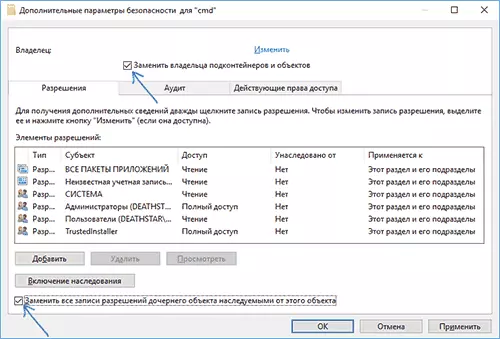
- Erregistroaren ataleko segurtasun-ezarpenetara itzuliko zara, hautatu "Administratzaileak" bertan eta ezarri "Sarbide osoa" marka, egin klik Ados.

- Erregistro editorera itzuliz, egin klik HidebaseDonveloCityId-en balioa (erregistro editorearen eskuinaldean) Egin klik eskuineko botoiarekin eta hautatu Ezabatu.

- Errepikatu 2-8 urratsak HKEY_CLASSES_ROOT \ Directory \ Atzeko planoaren shell \ cmd eta hkey_classes_root \ drive \ shell \ cmd
Zehaztutako ekintzak amaitu ondoren, "Ireki Komando Leihoa" elementua lehenagoko zuzendaritzaren testuinguruko menuan egon zen formularioan itzuliko da (Explorer.exe berrabiarazi edo ordenagailua berrabiarazi gabe).
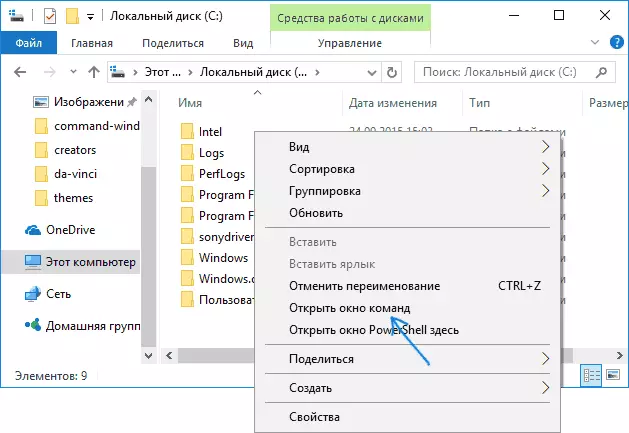
Informazio Gehigarria
- Aukera osagarria dago uneko karpetan uneko karpetan irekitzeko Windows 10 Explorer-en: Nahi duzun karpetan, sartu CMD eroalea helbide barran eta sakatu Sartu.
Komandoak leihoa mahaigainean ireki daiteke: Maius + eskuineko botoiarekin sagua - Hautatu menuko elementu egokia.
